Если вы получили новый iPhone или iPad на Рождество, и у вас уже есть хотя бы одно устройство iOS под управлением iOS 11, настройка нового устройства будет простой и быстрой с функцией автоматической настройки.
Представленная в iOS 11, функция автоматической настройки упрощает процесс настройки новых iPhone и iPad, перенося информацию Apple ID, учетные данные вашей сети Wi-Fi, предпочтительные настройки и связку ключей iCloud.
Автоматическая настройка предназначена для использования в сочетании с восстановлением из резервной копии iCloud, поскольку, хотя она и передает многие настройки, она не обеспечивает полную передачу контента с устройства на устройство. При покупке нового устройства функция автоматической настройки появится автоматически, но есть несколько шагов, которые необходимо выполнить, чтобы все было перенесено:
- Включите новое устройство, и откроется меню, предлагающее выбрать язык.
- После выбора языка вы увидите запрос «Настройте свой iPhone (или iPad)».
- Когда это появится, поместите существующее устройство iOS рядом с новым устройством, чтобы инициировать автоматическую настройку.
- На вашем существующем устройстве появится всплывающее окно, сообщающее, что вы можете использовать автоматическую настройку. Нажмите «Продолжить», чтобы начать.
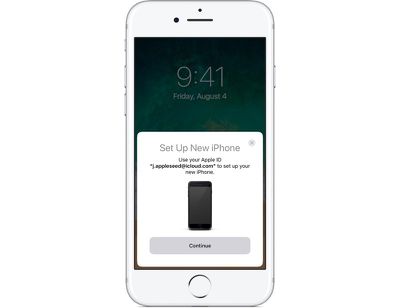
- На новом устройстве появится изображение для сопряжения в стиле Apple Watch, и вам будет предложено отсканировать его камерой существующего устройства.
- В хорошо освещенном месте наведите камеру существующего устройства на изображение на новом устройстве, чтобы соединить их вместе.
- Введите код-пароль с вашего существующего устройства на новом устройстве.
- После этого все ваши данные начнут переноситься со старого устройства на новое.
После завершения первых нескольких шагов автоматической настройки ваш iPhone или iPad проведет вас через настройку Touch ID/Face ID, Siri и Apple Pay, которые являются отдельными шагами.
Дополнительная функция «Экспресс-настройки» после автоматической настройки призвана еще больше ускорить активацию нового устройства. Экспресс-настройка автоматически включает «Найти iPhone», службы геолокации и аналитику, поэтому, если вы не хотите, чтобы эти функции были включены, обязательно нажмите «Настроить параметры», чтобы изменить их.
Как только вы перенесете все свои настройки с помощью автоматической настройки, вы сможете восстановиться из резервной копии iCloud, чтобы перенести все свои приложения. Однако, если вы хотите настроить устройство как новое, не загружая весь свой старый контент, вы закончите, как только автоматическая настройка будет завершена.
Если у вас нет устройства iOS под управлением iOS 11, вам потребуется пройти более традиционный процесс настройки. Шаги во многом похожи на автоматическую настройку, но вместо выбора существующего устройства после установки языка вам потребуется вручную ввести такие данные, как ваш Apple ID и пароль Wi-Fi.

















